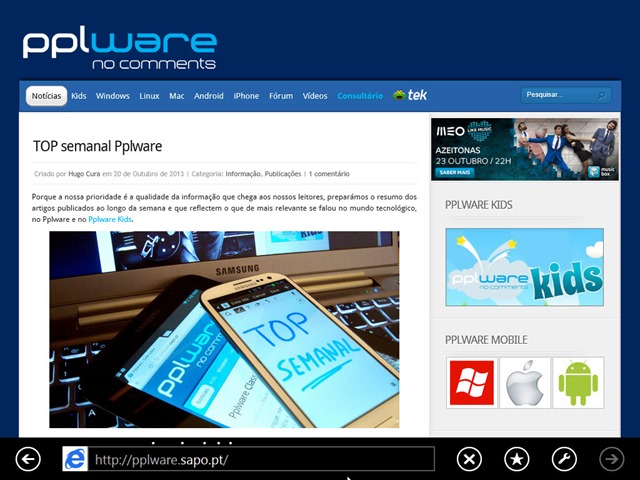O Windows 8.1 está aí! Esta actualização ao Windows 8 trouxe algumas melhorias significativas e algumas novidades muito interessantes – ver aqui.
O tutorial que apresentamos hoje (totalmente em PT) tem como principal objectivo transformar um PC, com o Windows 8.1, numa máquina com uma única aplicação única (ex. browser). Desta forma, podemos transformar um simples PC numa máquina de vendas, de informações, de acesso à Internet, num kiosk, etc.
Transformar um PC num kiosk antes do Windows 8.1 era uma tarefa árdua, que envolvia um conjunto de configurações, políticas, software de terceiros, etc. Com o Windows 8.1 tudo mudou e é mesmo muito fácil transformar o sistema em modo kiosk através da funcionalidade Acesso Atribuído.
Para usar esta funcionalidade, o utilizador necessita apenas de criar uma conta local no sistema e usá-la para acesso atribuído.É mesmo muito fácil! Para isso basta que sigam os seguintes passos:
Passo 1) Vamos a Contas de Utilizador
Passo 2) Em seguida escolhemos Gerir outra conta
Passo 3) Agora carregamos onde diz Adicionar um novo utilizador em Definições do PC
Passo 4) O próximo passo é criar um utilizador para usar como acesso atribuído. Para isso basta carregar em Adicionar uma conta.
Passo 5) Como referido, não é necessário usar uma conta que pertença aos serviços da Microsoft bastando que seja uma conta local. Para isso seleccionamos “Iniciar sessão sem uma conta Microsoft “
Passo 6) Voltamos a indicar que queremos criar uma conta Local
Passo 7) E preenchemos os campos necessários para a criação da conta local
Passo 8) Depois de tudo preenchido…basta carregar em Concluir.
Nota importante: Após o passo anterior, é necessário sair da sessão actual e iniciar uma sessão na conta local criada para que o windows proceda à instalação das aplicações base.
Depois de entrarem pela primeira vez na conta local, voltem a sair e a entrar na conta com privilégios de Administrador para finalizar as configurações.
Passo 9) Já na conta com privilégios de Administrador, voltamos às contas e carregamos em “Configurar uma conta para acesso atribuído”
Passo 10) Escolhemos a conta local criada para acesso atribuído
Passo 11) E também a aplicação única a estar disponível nessa sessão.
Como viram todo o processo resume-se à criação de uma conta local e associar essa mesma conta a um acesso atribuído. Num próximo tutorial iremos ensinar como o sistema pode entrar directo nessa conta, sem a necessidade da intervenção de um utilizador.
Acharam interessante esta funcionalidade? Em que cenários a utilizariam?